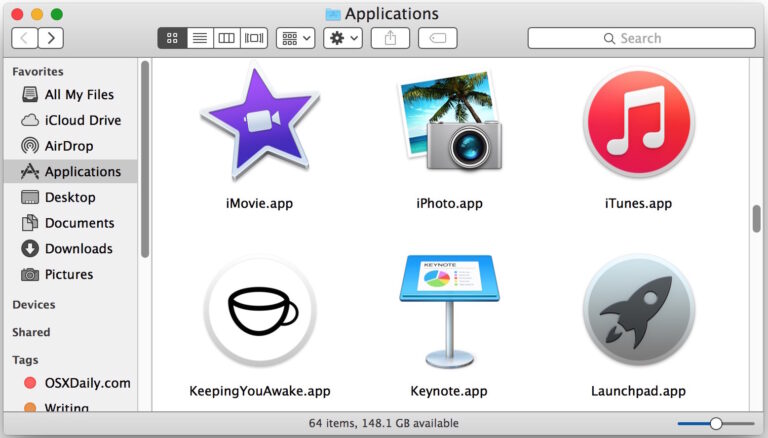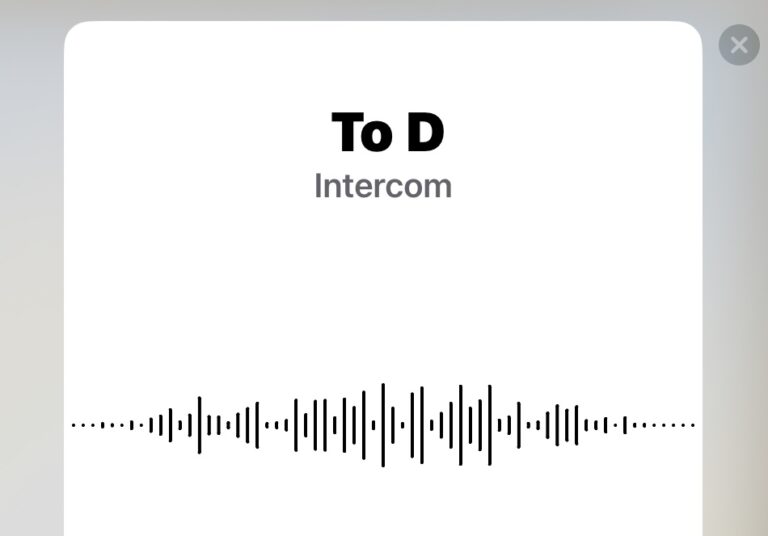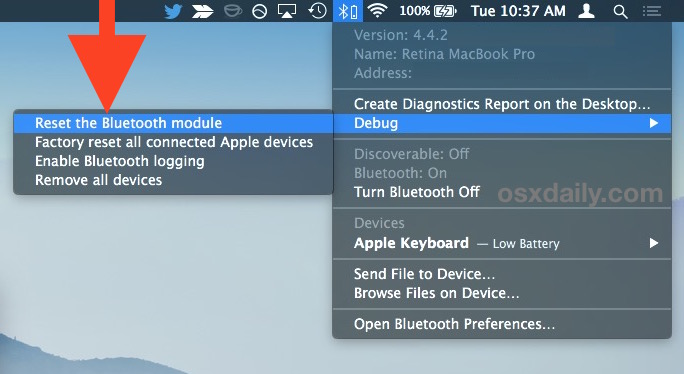Как отключить живой текст на Mac
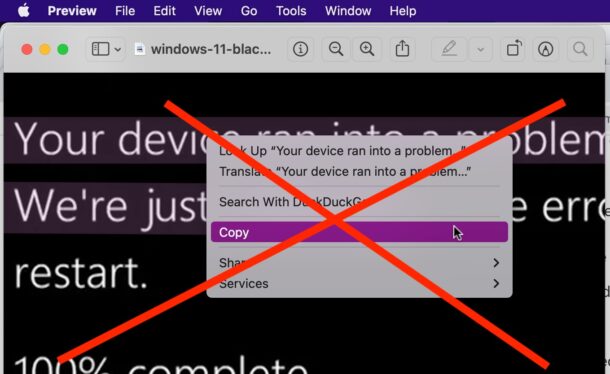
Искусственный интеллект поможет тебе заработать!
Функция Live Text, доступная в современных версиях MacOS, позволяет пользователям Mac выбирать текст из изображений и фотографий, но некоторые пользователи могут найти эту функцию скорее раздражающей, чем полезной, и поэтому могут захотеть отключить Live Text на своем Mac. Это может быть особенно актуально для некоторых дизайнеров и редакторов изображений, которые тратят массу времени на редактирование фотографий и изображений и считают инструменты выделения Live Text громоздкими в своем рабочем процессе.
Если вы хотите отключить Live Text в MacOS, прочитайте, и вы быстро отключите эту функцию. И, конечно же, вы всегда можете снова включить его, если передумаете.
Как отключить живой текст на Mac
- В меню Apple перейдите в «Системные настройки».
- Выберите «Язык и регион».
- Найдите «Живой текст» и снимите флажок рядом с «Выбрать текст на изображениях», чтобы отключить «Живой текст».
- Выйти из системных настроек
Программы для Windows, мобильные приложения, игры - ВСЁ БЕСПЛАТНО, в нашем закрытом телеграмм канале - Подписывайтесь:)
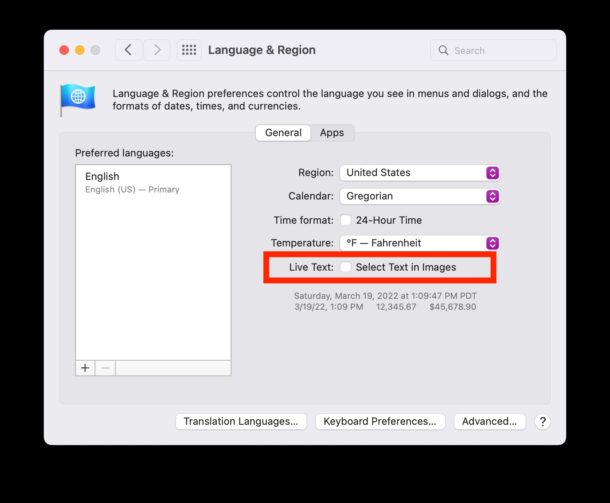
Теперь, если какое-либо изображение содержит текст, слова или язык, вы больше не сможете выбрать его на фотографии или изображении.
Помните, что Live Text доступен только на компьютерах Mac более поздних моделей, и они должны работать под управлением MacOS Monterey или более поздней версии, поскольку более раннее системное программное обеспечение и машины не имеют этой функции.
Некоторым пользователям может потребоваться просто временно отключить эту функцию, поскольку они работают над определенным проектом, и в этом случае может быть желательно снова включить ее после завершения.
Как включить живой текст на Mac
Если вы хотите снова включить Live Text на Mac, это тоже просто:
- В меню Apple перейдите в «Системные настройки».
- Выберите «Язык и регион».
- Установите флажок рядом с Live Text для «Выбрать текст в изображениях», чтобы включить Live Text на Mac.
Как бы то ни было, вы можете внести те же изменения в возможности Live Text на iPhone и iPad.
Вы используете Live Text на Mac или отключили его? Что вы думаете о функции Live Text? Делитесь своими мыслями и опытом в комментариях.
Программы для Windows, мобильные приложения, игры - ВСЁ БЕСПЛАТНО, в нашем закрытом телеграмм канале - Подписывайтесь:)